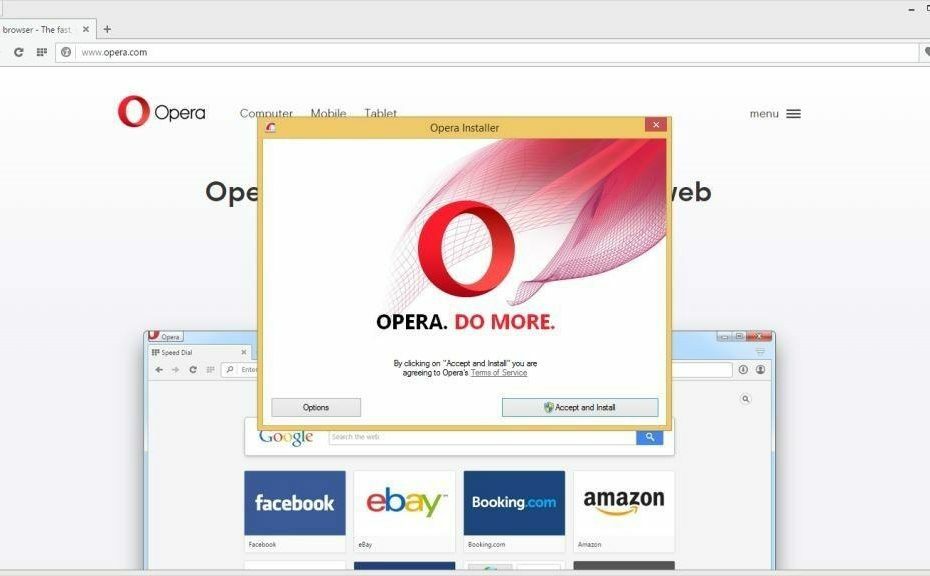Conceder permissões para usar o microfone no site que você está acessando
- O navegador Opera é um dos melhores e mais seguros navegadores que temos hoje.
- Às vezes, você pode encontrar um erro de microfone do navegador Opera que não está funcionando se o navegador estiver desatualizado, por exemplo.
- Esse erro, assim como outros erros comuns do navegador Opera, podem ser corrigidos facilmente em alguns minutos.

Veja o que o Opera pode fazer:
- Otimize o uso de recursos: sua memória RAM é usada com mais eficiência do que em outros navegadores
- Privacidade aprimorada: VPN gratuita e ilimitada integrada
- Sem anúncios: o Ad Blocker integrado acelera o carregamento de páginas e protege contra mineração de dados
- Compatível com jogos: Opera GX é o primeiro e melhor navegador para jogos
- Baixar ópera | Opera GX
Você tem se preparado para um Video chamada durante todo o dia e já estão prontos. Você entra na chamada usando o navegador Opera, mas além de sua câmera funcionar bem, o microfone não funciona.
Bem, isso não exige um alarme, você simplesmente encontrou um erro de microfone do navegador Opera que não está funcionando.
O navegador Opera é um dos melhores e mais seguros navegadores que temos hoje. As atualizações mais recentes vêm com uma série de recursos que melhoram nossa experiência de navegação e simplificam tudo. Mas o que você faz quando encontra esse erro?
Por que meu microfone não está funcionando em um navegador?
Dependendo do navegador que você está usando, diferentes motivos podem levar ao problema do microfone não funcionar.
Alguns navegadores podem estar desatualizados, algo que pode alterar suas configurações e impedi-los de usar seu microfone. Ao usar o navegador Opera, sempre verifique se você está usando a versão mais recente do navegador.

Ópera
Use a versão mais recente para uma ótima experiência online e sem erros de microfone!
Como habilito o microfone no Opera?
- Clique no cardápio ícone no canto superior direito e selecione Vá para as configurações completas do navegador.

- Selecionar Privacidade e segurança do lado esquerdo.

- Role para baixo e clique em Configurações do site.

- Role para baixo e clique em Microfone.

- Garanta que Os sites podem pedir para usar seu microfone está ativado.

Como faço para corrigir o navegador Opera se meu microfone não estiver funcionando?
1. Conceder permissões para usar o microfone no site que você está acessando
- Certifique-se de clicar em permitir ao acessar o site que deseja usar o microfone.

- Se não, clique no botão microfone ícone na barra de endereços do navegador Opera.
- Selecionar Limpar esta configuração e recarregar.

- Clique Permitir quando perguntado se o site pode usar seu microfone, como mostrado acima.
2. Atualize o navegador Opera
- Clique no Navegador Opera ícone no canto superior esquerdo.

- Selecionar Atualização e recuperação… no menu suspenso.

- Selecione os Verifique atualizações botão.

- Após o download da atualização, clique em Reiniciar agora para atualizar para a versão baixada.

3. Limpe o cache e os cookies do Opera
- Clique no cardápio ícone no canto superior direito e selecione Vá para as configurações completas do navegador.

- Selecionar Privacidade e segurança do lado esquerdo.

- Clique em Limpar dados de navegação.

- Garanta que Cookies e outros dados do site e Imagens e arquivos em cache estão selecionados e, em seguida, clique no botão Apagar os dados botão.

4. Defina o microfone padrão nas configurações do sistema
- Clique no janelas ícone iniciar e, em seguida, clique no botão Definições engrenagem.

- Selecionar Sistema nos ícones do menu.

- Clique em Som e, em seguida, role para baixo para Entrada.

- Usando o botão suspenso, verifique se o microfone de entrada correto está selecionado.

5. Definir microfone padrão no navegador Opera
- Clique no cardápio ícone no canto superior direito e selecione Vá para as configurações completas do navegador.

- Selecionar Privacidade e segurança do lado esquerdo.

- Clique em Configurações do site.

- Role para baixo e clique em Microfone.

- Debaixo Microfone, clique no menu suspenso e selecione o mesmo microfone definido nas configurações do sistema na solução 4 acima.

Como altero meu microfone padrão no Opera?
Conforme discutido acima, configurar o microfone padrão errado pode ser uma das razões pelas quais você está recebendo o erro de microfone do navegador Opera que não está funcionando. Isso significa que você deve alterar o microfone padrão no Opera.
Fazer isso é fácil. Tudo que você precisa fazer é ir para Configurações do site e em Microfone, clique no menu suspenso e selecione seu microfone padrão.
Como você pode ver, você pode facilmente corrigir o navegador Opera quando o microfone não está funcionando. Todas essas correções são fáceis e não levarão mais de um minuto. Além disso, você pode fazer tudo isso sozinho, sem nenhuma ajuda externa.
 Ainda com problemas?Corrija-os com esta ferramenta:
Ainda com problemas?Corrija-os com esta ferramenta:
- Baixe esta ferramenta de reparo do PC classificado como Ótimo no TrustPilot.com (download começa nesta página).
- Clique Inicia escaneamento para encontrar problemas do Windows que possam estar causando problemas no PC.
- Clique Reparar tudo para corrigir problemas com tecnologias patenteadas (Desconto exclusivo para nossos leitores).
Restoro foi baixado por 0 leitores este mês.